WhatsApp, la popular aplicación que permite enviar mensajes de forma gratuita entre aquellos usuarios que la tengan instalada, ha sufrido cortes temporales en su servicio,
lo que provocó molestias entre los miles de millones de usuarios de este servicio, bueno algunos menos.
Este fallo ocasionó que el estado de todos los usuarios pasase a ser “Error: status unavailable” y que la empresa tuviera que comunicar que estaban trabajando para solucionar el error:

Esta situación fue aprovechada rápidamente por algunos usuarios para propagar varios hoaxes o bulos
en los que se indicaba que si no se reenviaban estos mensajes, pues el envío
de mensajes a través de WhatsApp pasaría a costar dinero. Gracias a la Oficina de Seguridad del Internauta podemos ver algunos de los mensajes que se estuvieron reenviando:
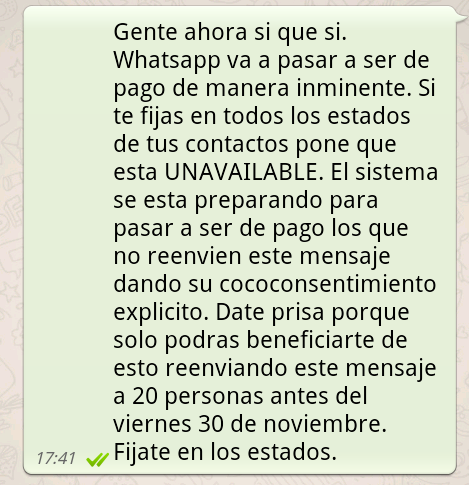
El mensaje nos recuerda, y mucho, a los
típicos bulos que se propagaban (y se siguen propagando), por correo
electrónico primero y a través de redes sociales después, en el que
anunciaban que un servicio muy popular (Hotmail, Facebook, etc.) pasaría
a ser de pago o desaparecer tras cierto tiempo si no se reenviaba ese
mensaje a un número mínimo de nuestros contactos.
La propagación de bulos de este tipo
puede parecer algo inocente, puesto que no se adjuntan enlaces o
ficheros sospechosos de contener malware, pero, además de la molestia de
verse inundado de mensajes idénticos por parte de todos nuestros
contactos, también sirve para que un atacante compruebe qué cuentas permanecen activas y centrar el envío de spam o ataques más peligrosos en esas cuentas.
Los bulos por Internet son algo que
llevan mucho tiempo entre nosotros, incluso algunos forman ya parte de
la historia de la red, como el del peligroso virus que mostraba una
antorcha olímpica y destruía el sector “zero” de nuestro disco duro, mentira, o
el de los falsos dueños de Messenger, Mike y John, que avisaban de la
finalización del servicio si no se reenviaba su mensaje a todos nuestros
contactos, o el de las rumanas que robaban los carritos de carrefour mientras te hacían una ..., perdon este no lo leaís.

Precisamente por estar acostumbrados a ellos deberíamos ignorarlos y evitar su propagación,
aunque también hay muchos usuarios novatos, sobretodo de smartphones, que no conocen estos ejemplos clásicos y puede que piquen más
fácilmente ante la posibilidad de que uno de sus servicios gratuitos
favoritos desaparezca. Pero que pardillos, en fin, enseñar al que no sabe.
Fuente: Eset, BlogsOntinet.com y Josep Albors.








